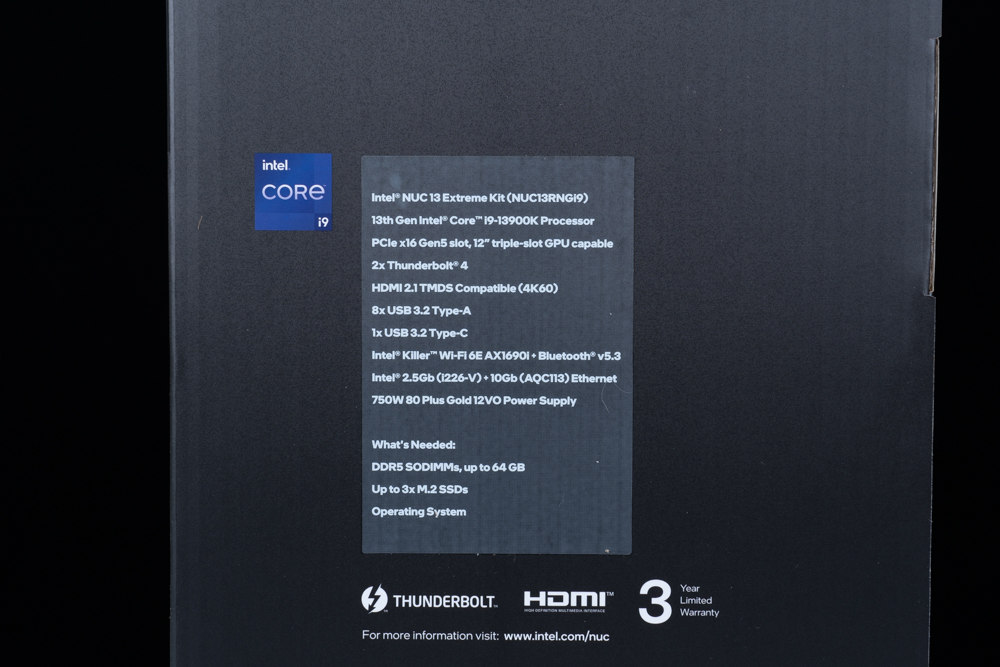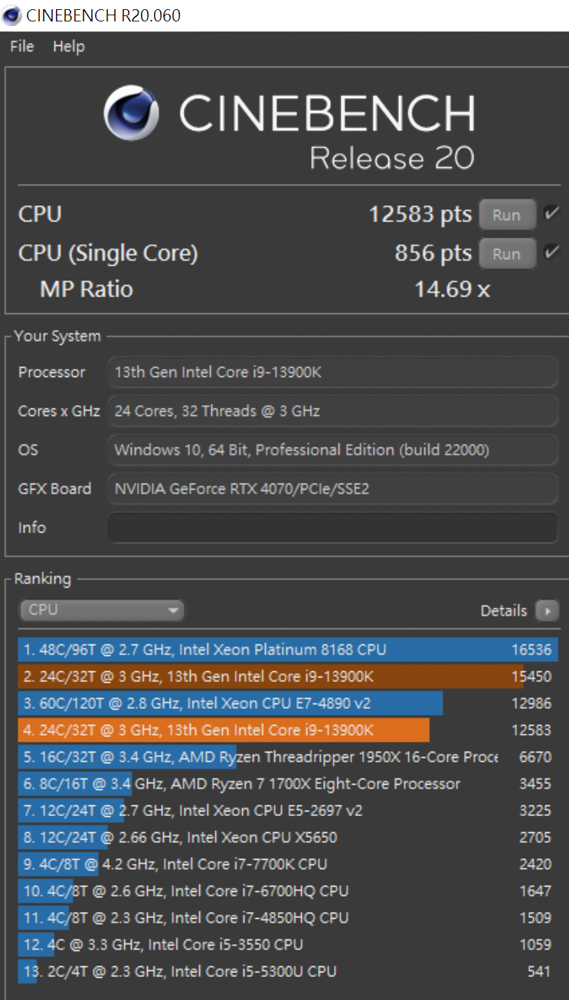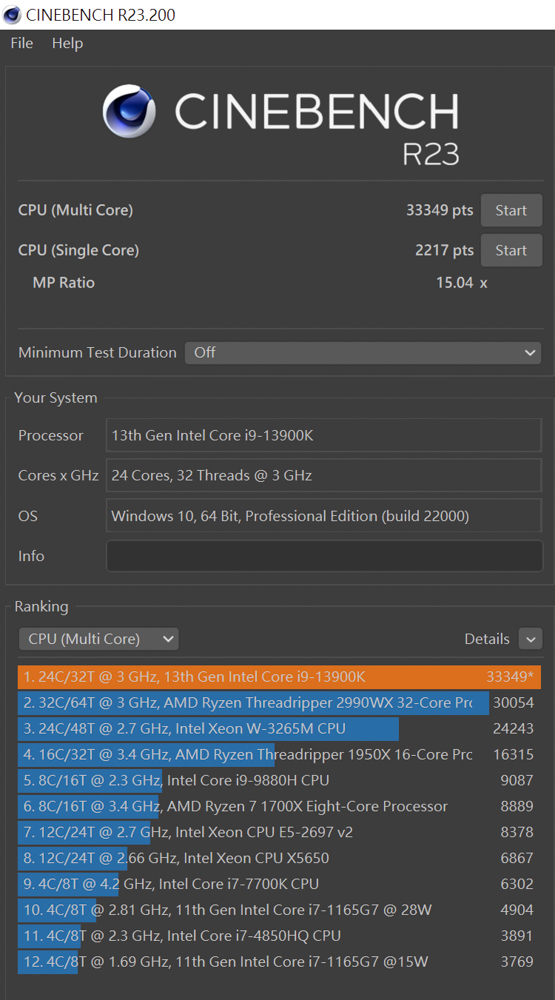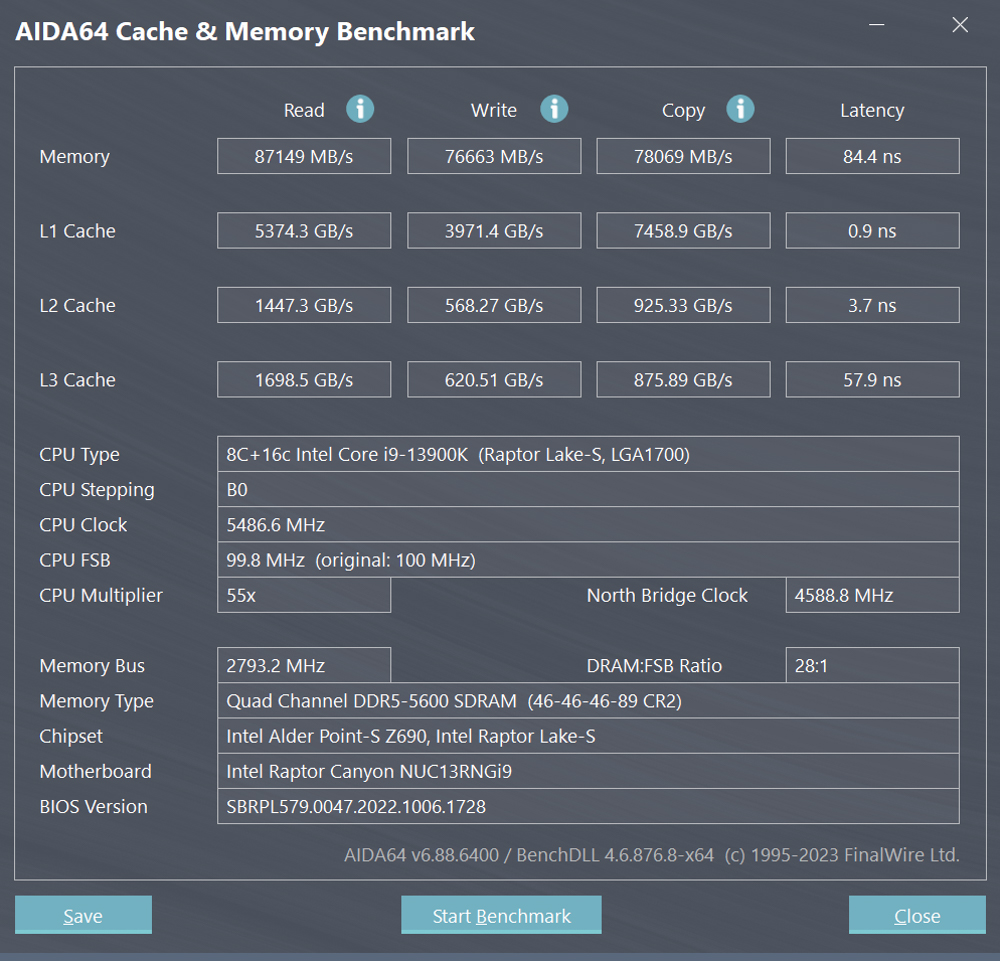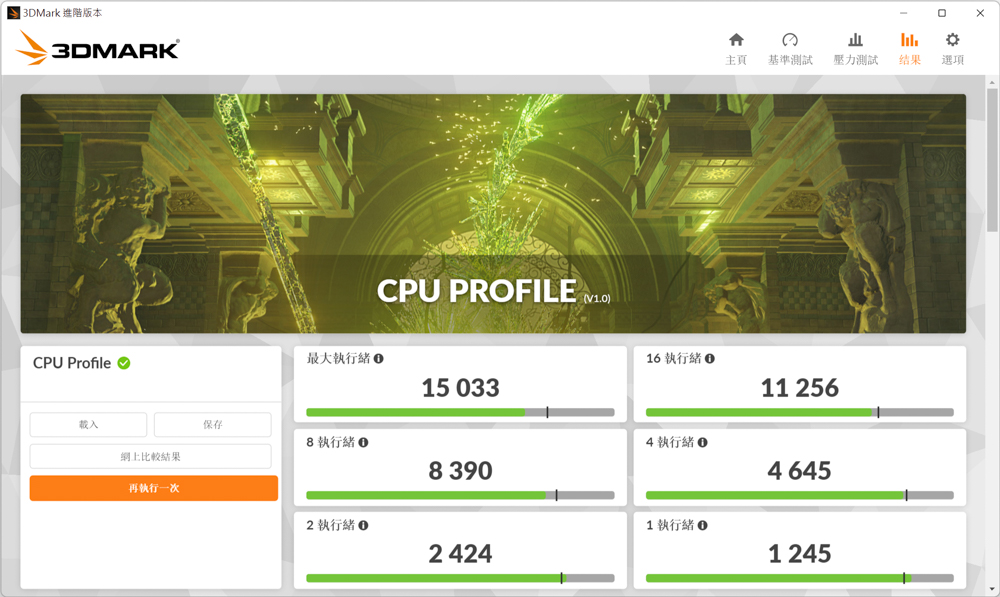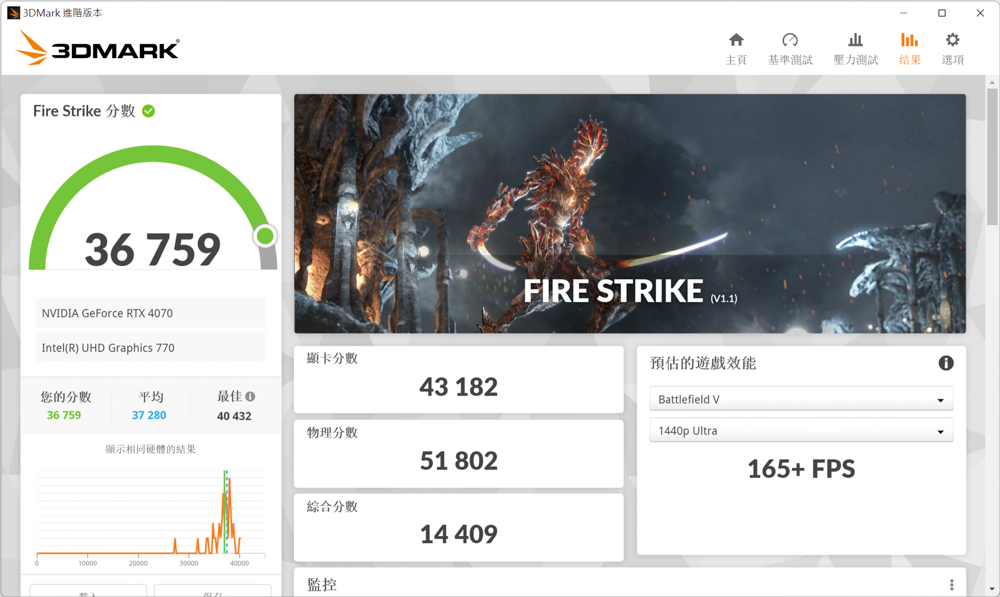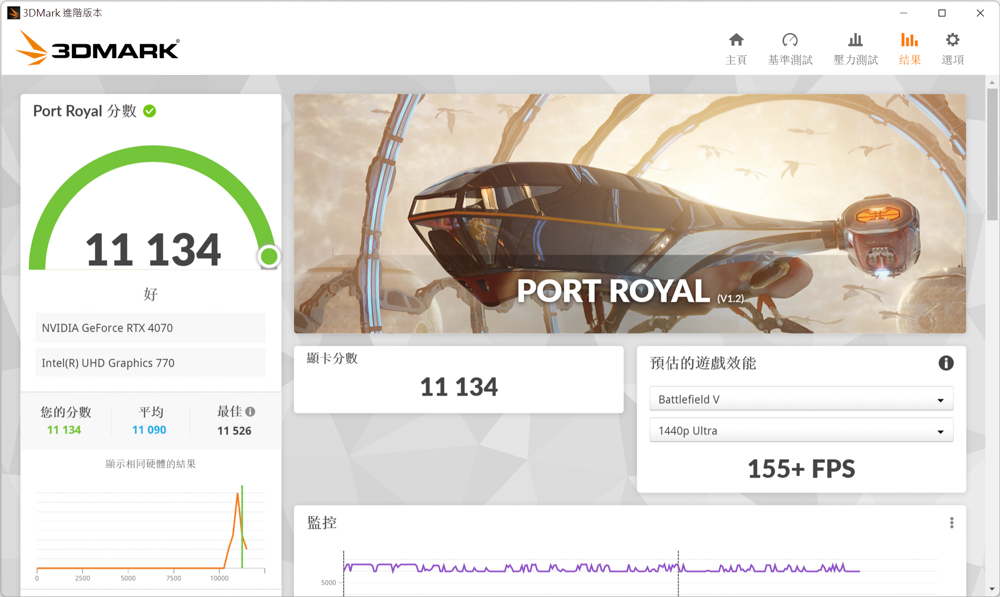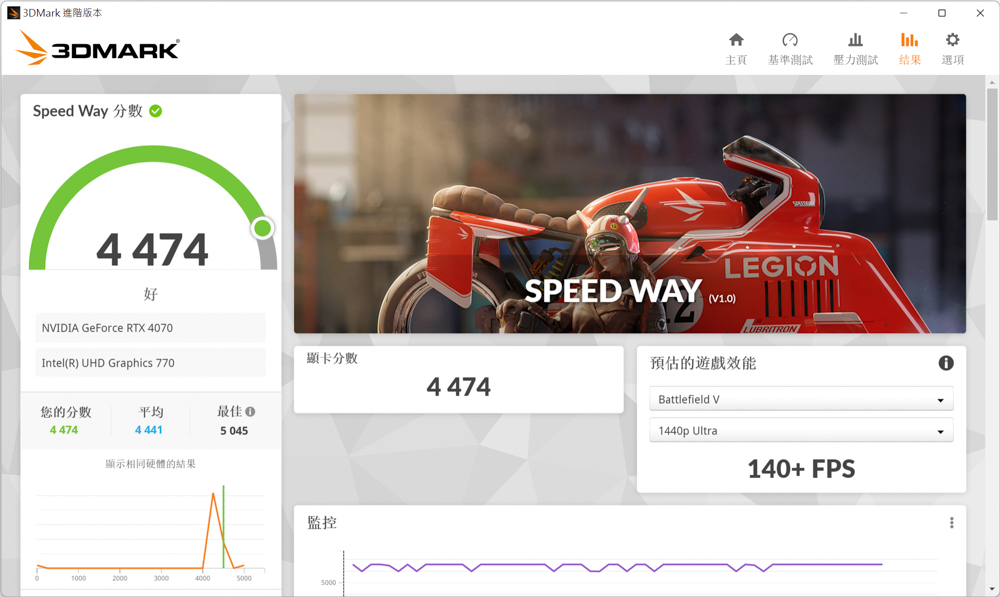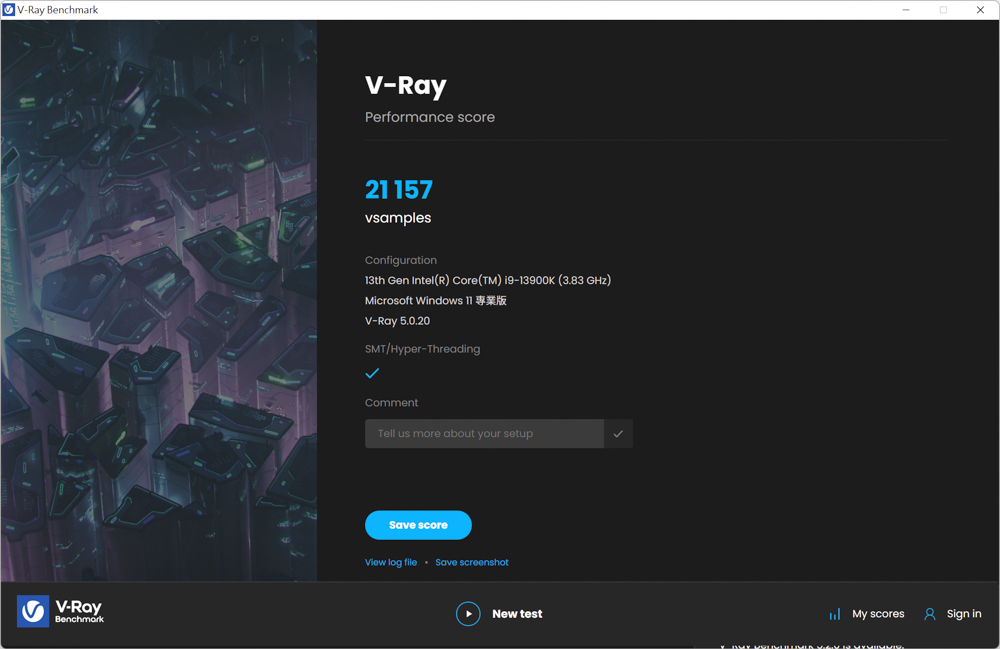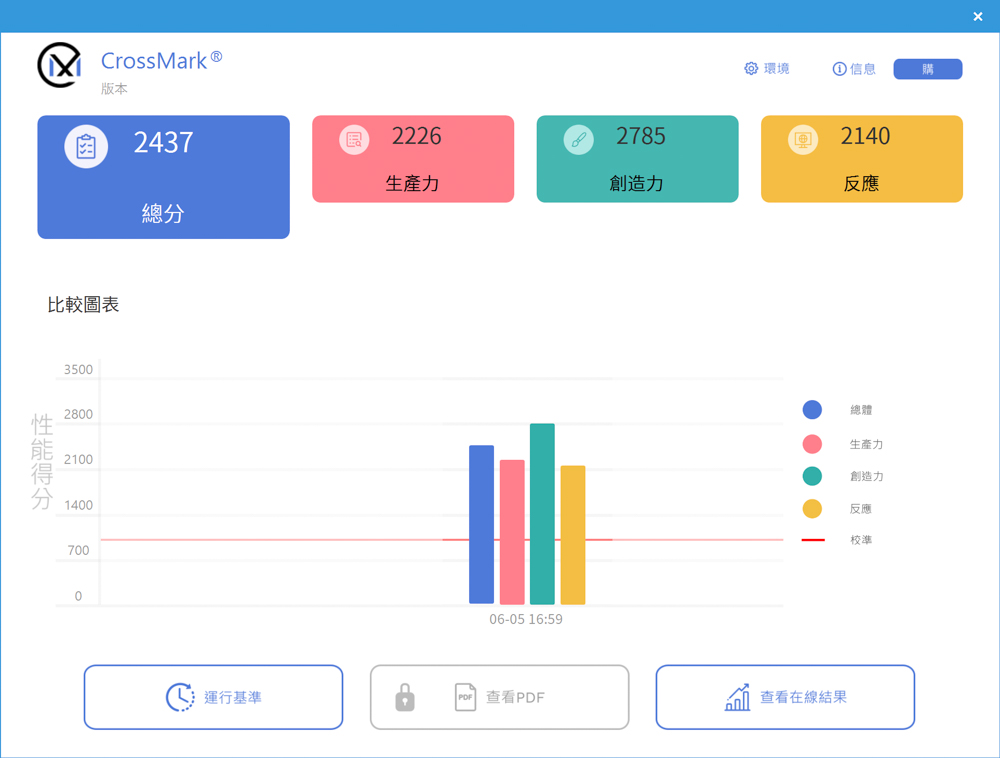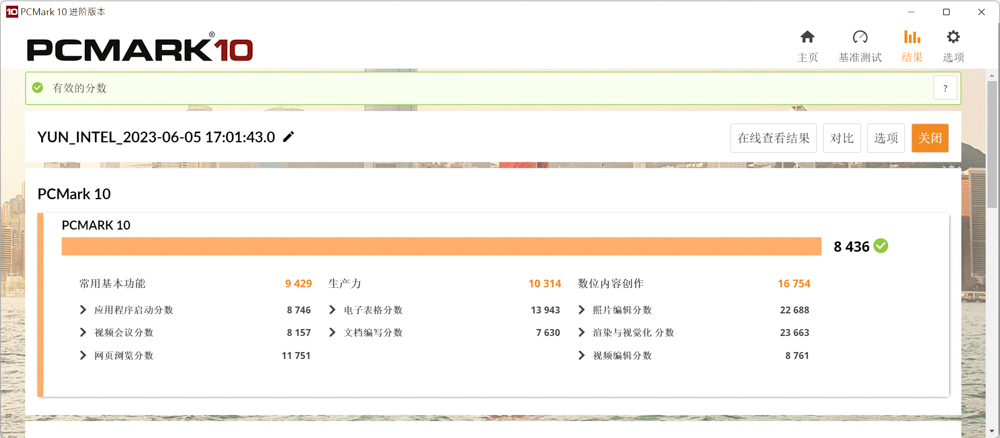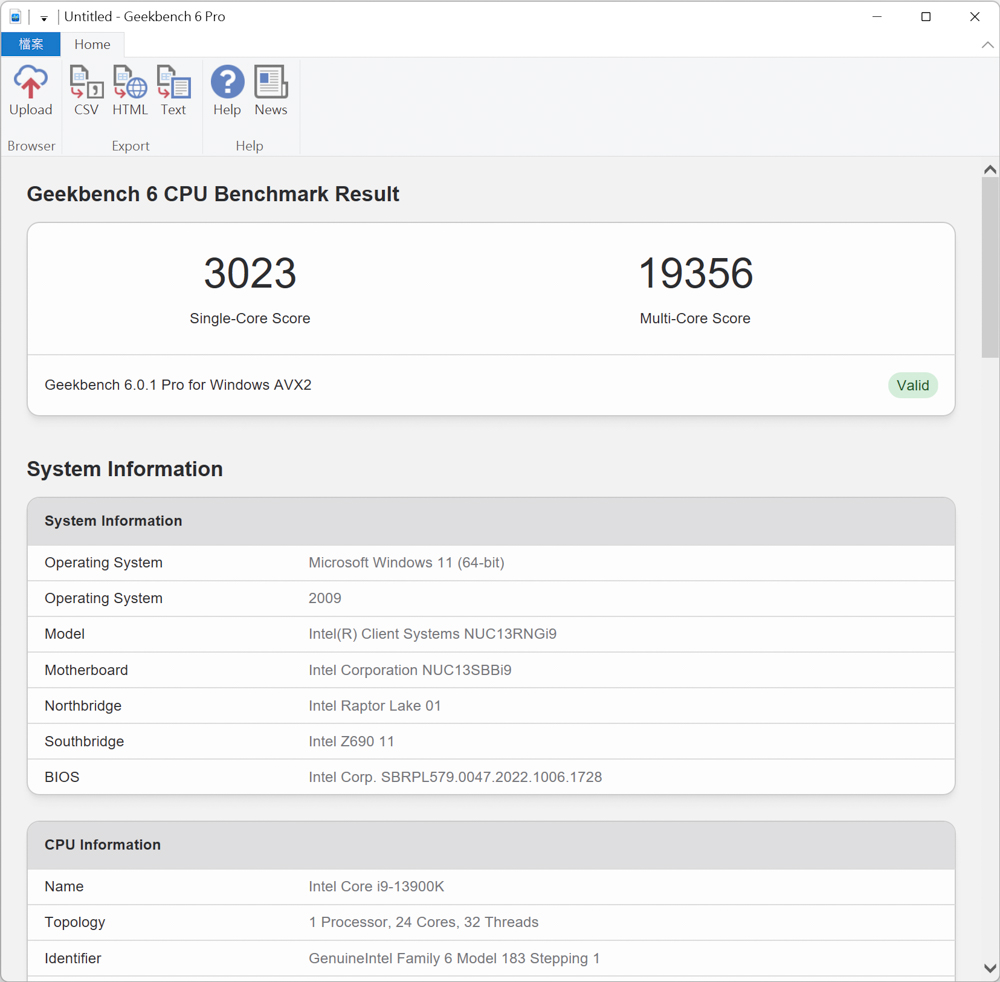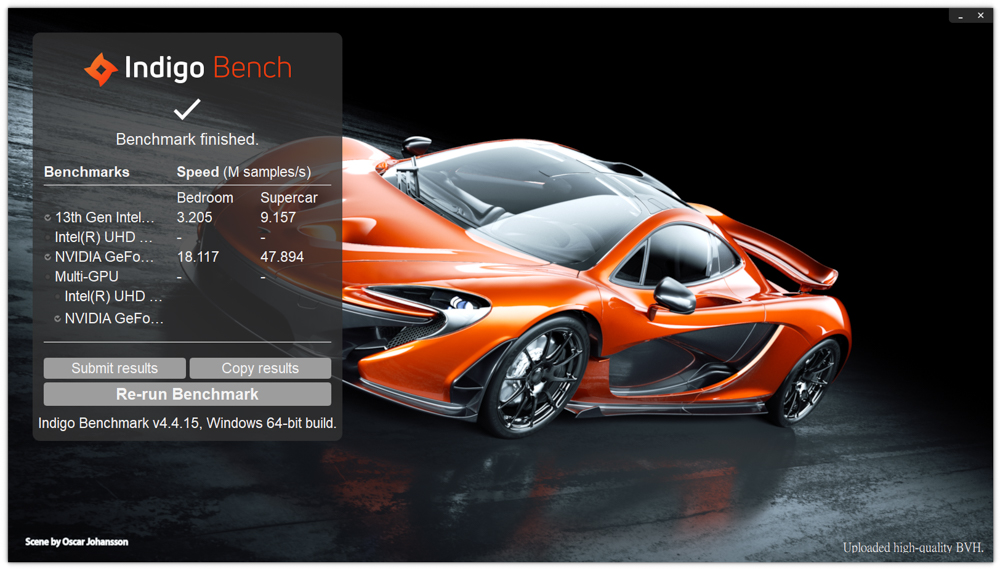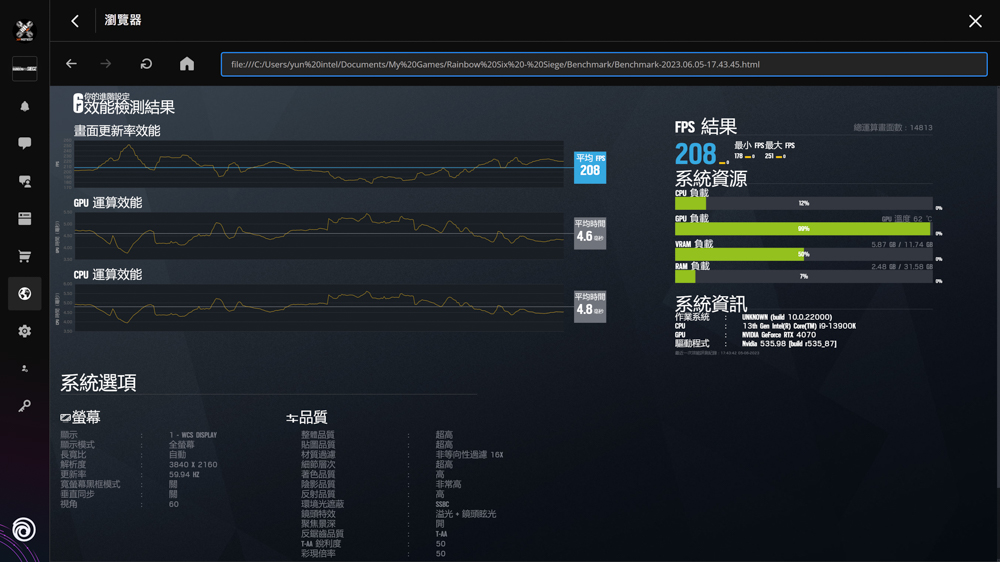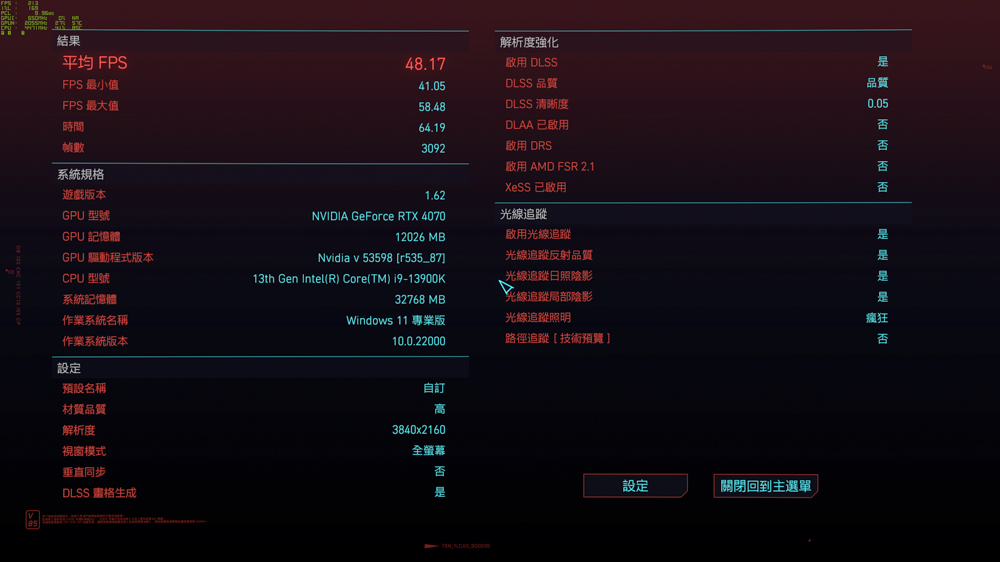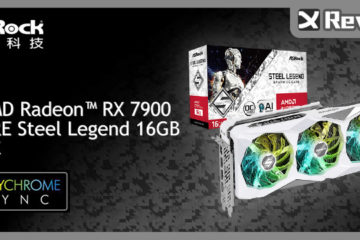都為你準備好了!Intel NUC 13 Extreme Kit 開箱測試 / 桌面端 i9 13900K 規格不閹割
Intel 新一代的 Intel NUC 13 Extreme Kit,採用 Compute Element 特殊模組化 Z690 晶片組主機板,預裝第 13 代 Intel Core i5/i7/i9 K 系列超頻桌面端處理器,以及 FSP DAGGER PRO 12VO 750W 全模組 SFX 電源,帶來性能最極致的小電腦新選擇!支援 3x PCIe Gen4 x4 SSD 與 3-slot 獨立顯示卡擴充安裝空間,內建 Intel 2.5GbE (i226-V)、10GbE (MARVELL AQC113) LAN 與 Intel Killer Wi-Fi 6E 無線網網路,主板後方 I/O 則是有著兩個 Thunderbolt 4 Type-C 帶來最強多媒體連線傳輸功能。
Intel NUC 13 Extreme Kit (NUC13RNGi9) 規格:
處理器:Intel Core i9 13900K
擴充插槽:PCIe 5.0 x16,3-slot (需自行加購 GPU)
顯示輸出:HDMI 2.1、2x Thunderbolt (USB4)
主機板代號:NUC13SBBi9
主機板晶片組:Intel Z690
支援作業系統:Windows 11,64-bit
記憶體擴充最大容量:64 GB
記憶體類型:DDR5 SO-DIMM
最大記憶體通道數量:2
最大 DIMM 數量:2
支援 ECC 記憶體:否
最大支援硬碟數量:5
儲存插槽:2x SATA 6Gb/s、M2_1 2280 PCIe Gen4 x4、M2_2 2280/2242 PCIe Gen4 x4、M2_3 2280/2242 SATA 6Gb/s & PCIe Gen4 x4
USB埠 (後方 I/O):6x USB 3.2 Gen2、2x Thunderbolt (USB4)
USB埠 (前置擴充):2x USB 3.2 Gen1 Type-A、USB 3.2 Gen2x2 Type-C
網路:10GbE (MARVELL AQC113) + Intel 2.5GbE (i226-V)
無線:Intel Killer(tm) Wi-Fi 6E AX1690 (i/s) + BT 5.3
尺寸:337 x 318 x 129mm
保固:三年
新一代小電腦 Intel NUC 13 Extreme Kit 開箱
產品代號為 Raptor Canyon 的 Intel NUC 13 Extreme 在 2022 年底就已經宣布推出了,使用 Z690 晶片組主機板的 Intel NUC 13 Extreme Kit 有三種版本,根據搭配的處理器不同有 NUC13RNGi9/NUC13RNGi7/NUC13RNGi5 總計三種型號可以選購,且處理器都是配置不鎖頻的 Intel Core 13th i9/i7/i5 K 系列型號。
Intel NUC 13 Extreme Kit 透過模組化設計帶來最佳散熱規劃以及靈活度最高的擴充安排,最大支援 3-slot / 313 mm 顯示卡安裝空間,你可以自行選購適合的顯示卡、DDR5 記憶體、NVME SSD、Windows 11 甚至選擇 Linux 來搭建 Mini PC 系統。

∆ Intel NUC 13 Extreme 主要產品特色與規格。
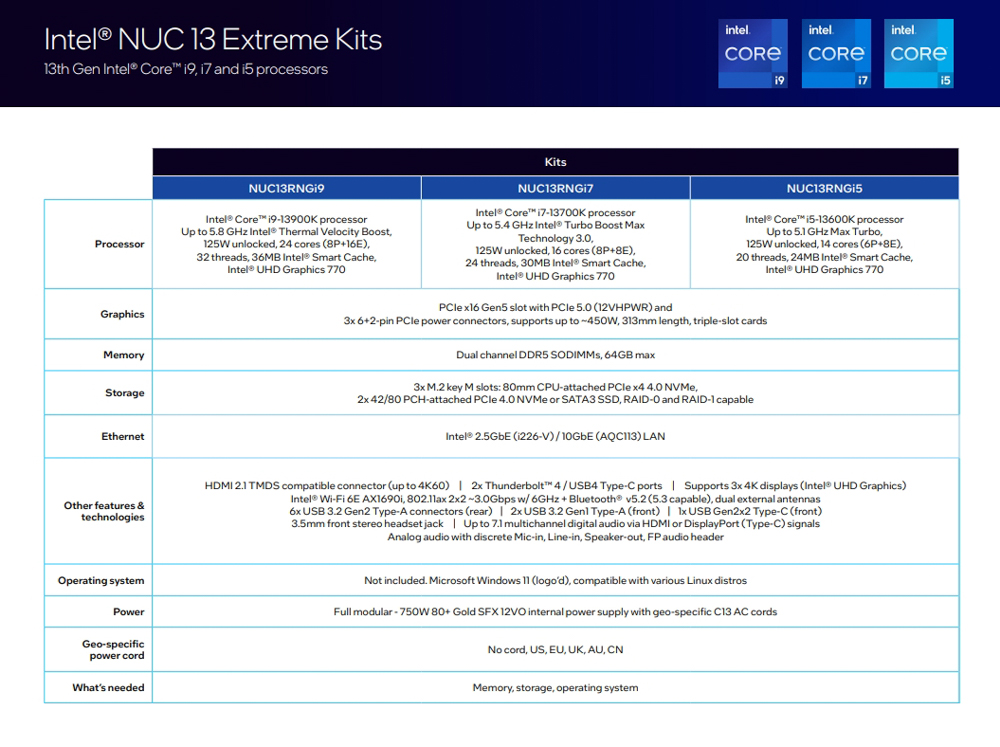
∆ 搭配不同的 Intel Core 13th i9/i7/i5 處理器規格。
這次筆者上手開箱的是 Intel NUC 13 Extreme Kit (NUC13RNGi9) 版本,也就是使用 Intel Core i9-13900K 處理器最貴的版本,該版本當前在台灣銷售通路「原價屋」的價格為新台幣 56900 元,而剛上市時也是相同價格且新品上市活動免費贈送 Intel ARC A770 16G 顯示卡;現在則是贈送 GIGABYTE RTX 3060 GAMING OC 8G 顯示卡,也就是等同於現折一萬一千元以新台幣 45910 元入手 Intel NUC 13 Extreme Kit。
Intel NUC 13 Extreme Kit 的機殼大小尺寸為 337 x 318 x 129mm,整體佔據空間屬於 ITX 機殼大小,相當適合可使用空間不大的租屋族或是辦公室客群。
外觀部分因為 Intel NUC 13 Extreme Kit 畢竟屬於套裝機的一種,機殼本身的圖騰圖案與配色都相當低調 RGB 燈光效果也當然沒有,因為 Intel 必須要顧及到絕大多數日常使用者的消費市場所需,因此外觀不太可能像 PC DIY 機殼那樣閃亮亮的。
由於內部採用上下分艙與左進右出的風道規劃,所以並未設置風扇安裝位置的前面板由密封式鋼板裝飾,左右兩側側板與上下蓋都使用網孔面板帶來最佳散熱性能。

∆ 低調黑配色的 Intel NUC 13 Extreme Kit 尺寸為 337 x 318 x 129mm。
除本體外其餘的配件有著:電源供電線材、SATA 供電轉接線材、2x SATA 傳輸線材、M.2 固定銅柱、固定螺絲、Wi-Fi 天線、顯示卡固定架。
前置 I/O Port 提供兩個 USB 3.2 Gen1 Type-A 以及一個 USB 3.2 Gen2x2 Type-C 接口,麥克風與耳機部分則是一個 3.5mm 複合式音源孔。

∆ 前置 I/O Port 設置在前方底部,有兩個 USB 3.2 Gen1 Type-A 及 USB 3.2 Gen2x2 Type-C。
Intel NUC 13 Extreme Kit 安裝空間架構屬於上下分層,上半部為記憶體與處理器等核心硬體安裝空間,電源供應器則是設置在主機板背面;顯示卡以 180° 倒裝固定在下半部分。
主機板後方 I/O 總共有 6x USB 3.2 Gen 2 Type-A、2x Thunderbolt 4、Wi-Fi 天線埠、RJ-45 10G LAN、RJ-45 2.5G LAN、HDMI 2.1、三孔音訊連接埠。
由 Intel JHL 8540 Thunderbolt 晶片所提供的兩個 Thunuderbolt 4 接口,有著高達 40 Gbps 的雙向傳輸頻寬帶來更多擴充優勢,兩個 RJ-45 有線網路 LAN 孔分別由 MARVELL AQC113 與 Intel i226-V 晶片,帶來 10 GbE 以及 2.5 GbE 傳輸頻寬。
Wi-Fi 無線網路晶片 Intel Killer Wi-Fi 6E AX1690i 安裝在記憶體上方的 M.2 插槽內,同時還有 Bluetooth 5.3 藍牙功能可以連接滑鼠、耳機等設備。

∆ 6x USB 3.2 Gen 2 Type-A、2x Thunderbolt 4、Wi-Fi、RJ-45 10G / 2.5G LAN、HDMI 2.1。
Intel NUC 13 Extreme Kit 僅提供了處理器、主機板、電源供應器、機殼,因此顯示卡、系統、硬碟、記憶體等都要消費者自行加購安裝,透過半個套裝機先將較為複雜的零件配套好,而擴充及選擇性更多樣化的顯示卡、硬碟、記憶體就要自己安裝了。
硬體零件的擴充安裝過程也相當方便,機殼外框架結構都是使用可拆設計只要依照說明書步驟進行即可,首先把上蓋的後方手轉固定螺絲卸除後,向上提起即可將左右側蓋拔除。
機殼的左半面為硬體安裝空間,例如顯示卡的安裝與記憶體擴充都可以直接在這一面拆開後直接完成,上層可以清楚看到處理器散熱器使用鼓風扇加熱導管散熱模組形式,小型鼓風扇內穿插著一根熱導管在散熱鰭片內,而旁邊的散熱鰭片區塊則有另外三根熱導管貫穿,如果想獲得更強的散熱性能「也許」你也能夠在上面加裝一個 9cm 薄扇,但這部分就留給玩家們自行研究了。

∆ 上下分層安裝架構,上方為處理器與記憶體等安裝空間;下半部為顯示卡空間。
顯示卡安裝為上下顛倒 180° 形式,支援 313mm 長與 3-Slot 擋板的顯示卡安裝空間,Intel NUC 13 Extreme Kit 提供一個 PCIe 5.0 x16 頻寬的顯示卡插槽,這個空間足夠相容 NVIDIA GeForce RTX 4090 Founders Edition 創始板顯示卡,但並不建議安裝體積那麼大的 4090 等級顯示卡,筆者更建議安裝厚度以及寬度規格更小的 RTX 4070 級別顯示卡,主要原因在於 3-Slot 厚度的顯卡可能會導致風扇與側板距離過近,進而導致顯示卡風扇在運轉時可能風切聲會太大聲,另外還要考慮到 12VHPWR 供電線材預留彎折空間問題。
顯示卡安裝艙空間的架構邊框為可拆式設計,將 Intel NUC 13 Extreme Kit 底蓋拆除再把邊框的三個固定螺絲移除後,就可以將邊框拆除更方便進行顯示卡安裝程序。

∆ NVIDIA RTX 4070 Founders Edition 顯示卡安裝展示。
Intel NUC 13 Extreme Kit 內附的電源供應器有預先拉好顯示卡供電線材,PCIe 供電提供了三個 PCIe 8-Pin 與一個 12VHPWR 供電接頭,但比較特別的有兩個重點第一個是其中兩個 PCIe 8-Pin 與 12VHPWR 是串接在一起;第三個 PCIe 8-Pin 則是單獨供電插槽,也就是說 12VHPWR 是從兩個 PCIe 8-Pin 接出來的。
而 Intel NUC 13 Extreme Kit 所提供的 12VHPWR 供電上限僅有 300W,因此筆者會更建議選購 RTX 4070 Ti/4070 級別的顯示卡即可,面對更高級別的 RTX 4080/4090 電源無法提供顯示卡所需供電。

∆ 預先捆綁的 PCIe 設備 / 顯示卡供電線材,3x PCIe 8-Pin、12+4 Pin 12VHPWR。

∆ 12VHPWR 供電上限僅有 300W,搭配 RTX 4070 級別剛剛好。
Intel NUC 13 Extreme Kit 另一面用途則是相當專一,這一面提供 SFX 電源供應器進風以及兩個 12cm 風扇排熱,機殼內由兩個鴻海的 12cm 幫助 CPU 散熱器與顯示卡安裝空間散熱。
在 SFX 電源供應器下設有一個硬碟安裝盤,整個 Intel NUC 13 Extreme Kit 唯一能夠安裝 2.5/3.5 吋硬碟的空間就在這,可以單獨拆卸下來方便安裝的硬碟盤,可以選擇一個 3.5 吋硬碟或是兩個 2.5 吋硬碟安裝。
在 PCIe 5.0 x16 顯示卡安裝插槽旁留有兩個 SATA 與前置 USB 3.2 Gen 1 Type-A 擴充插槽,USB 擴充插槽旁有個 6-Pin 供電插槽是用於硬碟供電的,使用配件中的 SATA 供電轉接線材將 PCIe 6-Pin 轉成兩個 SATA 供電介面,再連接至 2.5/3.5 吋硬碟。
其實在 PCIe 5.0 x16安裝插槽旁還留有三個 5V 3-Pin ARGB 插槽,如果玩家們想自行更換機殼 ARGB 風扇就可以使用,但筆者不覺得在 Intel NUC 13 Extreme Kit 上燈光效果能夠完全展示出來。

∆ 硬碟安裝盤可以擴充一個 3.5 吋硬碟或是兩個 2.5 吋硬碟。

∆ PCIe 5.0 x16、2x SATA、前置 USB Type-A、SATA 供電用插槽。
接著我們把 Intel NUC 13 Extreme Kit 內的 Compute Element 模組卡給拆除,想要拆卸 Compute Element 模組同樣要先將機殼框架移除,再來把前置 USB Type-C 連接線材拔除後,將 Compute Element 模組卡底下的卡扣壓到底,即可將 Compute Element 模組單獨拿起。
拿開 Compute Element 模組卡後就可以看到裡面配置的 ATX12VO SFX 電源供應器,Intel NUC 13 Extreme Kit 使用 FSP DAGGER PRO 12VO 750W (FSP750-27SCB) 電源,DAGGER PRO 12VO 750W 採用的是 Intel 在 2019 年所制定的 ATX12VO 電源規範架構,主要重點在於保留現在的 ATX、SFX、Flex ATX 等外型規格,只是輸出電壓僅留下 +12V 割捨掉 +5V 與 +3.3V。
DAGGER PRO 12VO 750W 有著 I_PSU% 電源負載信號功能與 105°C 日系電容,小體積 SFX 電源規格尺寸內塞入長效安靜 92mm FDB 液態軸承風扇,但因為要搭配特規主機板才能夠使用,所以這個電源供應器僅會出現在 OEM 套裝機內例如:Intel NUC 13 Extreme。

∆ 模組卡由底部卡扣固定,旁邊為特製長度的主板 / CPU 模組供電線材。

∆ FSP DAGGER PRO 12VO 750W (FSP750-27SCB) 電源供應器。
將 Compute Element 模組卡拆卸下來的主要用意有兩點,一個是擴充安裝 SO-DIMM 記憶體,另一個作用則是安裝 M.2 SSD,Intel NUC 13 Extreme Kit 最大支援單條 32GB DDR5 SO-DIMM 記憶體擴充,提供兩個“SO-DIMM”擴充插槽也就是最多可以擴充至 64GB 記憶體容量。

∆ Intel NUC 13 Extreme Kit 的 Compute Element 模組卡。

∆ CPU 額外輔助供電插槽,但是 DAGGER PRO 12VO 750W 沒有多餘供電插槽與線材。

∆ Wi-Fi 無線網路晶片 Intel Killer Wi-Fi 6E AX1690i。

∆ 2x DDR5 SO-DIMM 記憶體擴充插槽,最多可擴充 64GB 記憶體容量。
三個 M.2 SSD 安裝位置藏身在 Compute Element 模組卡背面,也就是說想要安裝 M.2 SSD 就勢必要拆下 Compute Element 模組,三個 M.2 SSD 預設提供 2280 規格的 PCIe Gen4 x4 NVME SSD 安裝,畫面中右邊的垂直安裝位置為處理直連通道的 M2_1 2280 PCIe Gen4 x4 插槽。
上方的兩個安裝位置都是經由主機板 PCH 通道,支援 2280/2242 PCIe Gen4 x4 NVME SSD 擴充,左上角的 M2_3 還支援早期 M.2 SATA SSD。
三個 M.2 SSD 都配有導熱墊與金屬散熱片,但底部面則有絕緣層沒有導熱或是散熱設置,因此更建議玩家選購單面顆粒的 M.2 SSD 安裝,雙面顆粒且高發熱量的 M.2 SSD 在這裡可能會有點吃不消。

∆ 3x M.2 PCIe Gen4 x4 SSD 安裝位置。
Intel NUC 13 Extreme Kit 性能測試
這次我們將實際測試 Intel NUC 13 Extreme Kit 的各方面性能,但就像前面說的 Intel NUC 13 Extreme Kit 必須自行安裝顯示卡、硬碟、記憶體、系統,因此這邊會稍微介紹一下我們額外加裝的硬體。
筆者這次在 Intel NUC 13 Extreme Kit 上安裝 NVIDIA GeForce RTX 4070 Founders Edition 顯示卡,記憶體則是使用筆電用記憶體 KLEVV DDR5-5600 SO-DIMM 16GBx2,但這組記憶體僅提供 JEDEC 標準時脈並沒有 XMP 參數,因此性能成績會比起安裝有 XMP 參數的 SO-DIMM 記憶體還要低一些,系統硬碟則是使用 Crucial P3 Plus 1TB PCIe M.2 2280 SSD 與 Windows 11 專業版 21H2 作業系統,遊戲碟為 GIGABYTE AORUS NVMe Gen4 SSD 2TB。
測試平台
主機:Intel NUC 13 Extreme Kit (NUC13RNGi9)
處理器:Intel Core i9 13900K
主機板:Intel Z690 (NUC13SBBi9)
記憶體:KLEVV DDR5 5600 SO-DIMM 16GBx2 (JEDEC)
顯示卡:NVIDIA GeForce RTX 4070 Founders Edition
作業系統:Windows 11 專業版 21H2
系統碟:Crucial P3 Plus 1TB PCIe M.2 2280 SSD
遊戲碟:GIGABYTE AORUS NVMe Gen4 SSD 2TB
電源供應器:DAGGER PRO 12VO 750W
顯示卡驅動程式:NVIDIA GeForce Game Ready 535.98
首先由 CPU-Z 檢視本次的測試平台硬體資訊,處理器 Intel Core i9 13900K 代號為 Raptor Lake 的 Intel_7 10nm 製程,8 P-Core+16 E-Core 核心數總計 24 核 32 執行緒,主機板使用 Intel Z690 (NUC13SBBi9) 支援 PCI-E 5.0 通道,記憶體使用 DDR5 5600MT/s 雙通道容量總計 32GB,同時跑了 CPU-Z 內建測試 Version 17.01.64,CPU 單執行緒獲得 887.8 分、多執行緒則為 14845.4 分。
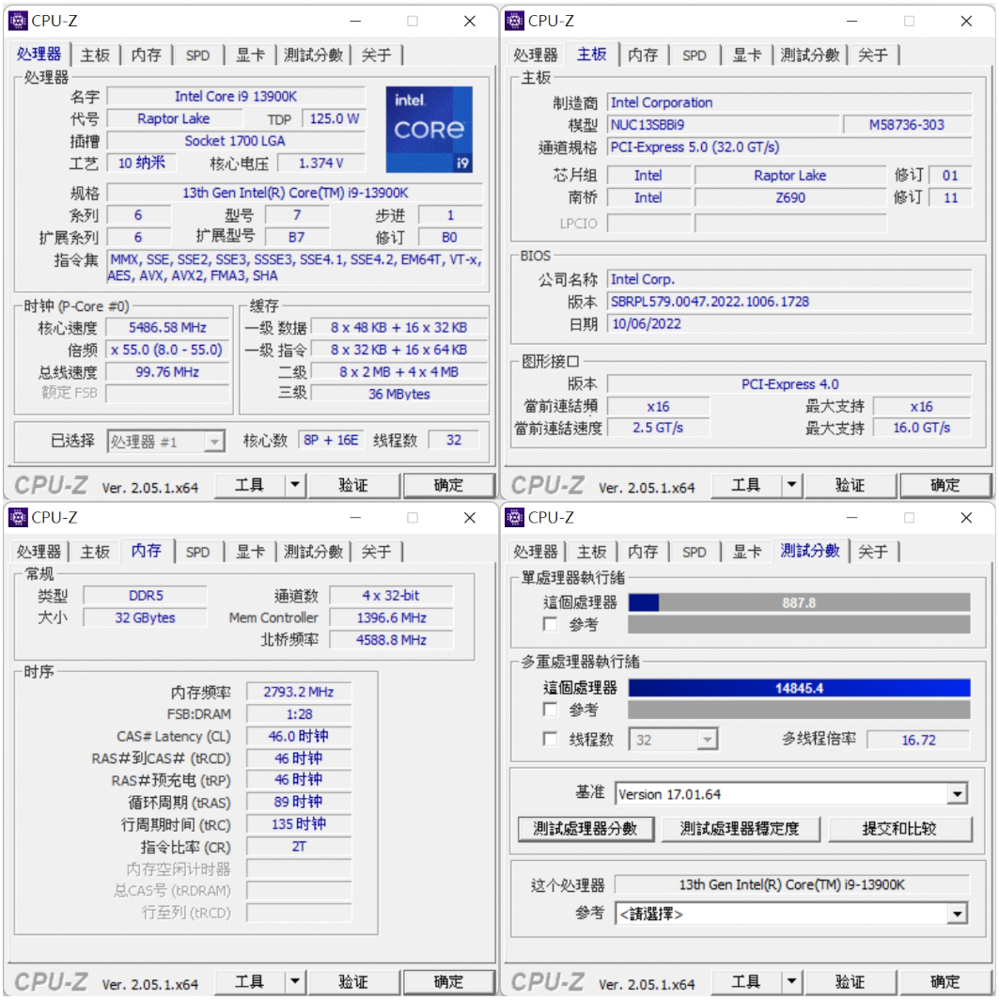
∆ CPU-Z 資訊一覽以及 Version 17.01.64 內建測試跑分結果。
再來是常見的處理器跑分測試軟體 CINEBENCH R20 以及 R23,經常用來評估處理器本身的 3D渲染以及繪圖性能,該軟體由 MAXON 基於 Cinema 4D 所開發。
在 Release 20 版本中 Intel Core i9 13900K 在測試中,獲得多核 12583pts、單核 856pts 的成績,而新版本的 R23 中的成績為多核 33349pts、單核 2217pts。
AIDA64 記憶體與快取測試,這次使用 KLEVV DDR5-5600 SO-DIMM 16GBx2 記憶體以 JEDEC 時脈來測試,讀取速度為 87149 MB/s、寫入速度為 76663 MB/s、複製速度則是 78069 MB/s,而延遲為 84.4 ns。
3DMark CPU Profile 本項測試會進行六次測試,分別測試 MAX、16、8、4、2、1 執行緒 (threads) 的性能,而 16 執行緒以上的性能更多屬於 3D 渲染或是影音專業工作才會用到,目前主流的 DX12 遊戲性能大多可以參考 8 執行緒的分數,4 和 2 執行緒的分數則是與使用 DX9 開發的老遊戲相關。
13900K 最大執行緒成績為 15033 分,而主流遊戲玩家們需要注意的 8 執行緒以及 4 執行緒,分別為 8390、4645 分。
另外筆者也使用了常用於遊戲性能模擬測試的 3DMark Fire Strike、3D Mark Time Spy,搭配 NVIDIA RTX 4070 顯示卡來進行測試,在 1080p 畫質 DirectX11 GPU API 情境遊戲模擬測試的 Fire Strike 中,獲得 51802 的物理分數;而 1440p 畫質 DirectX 12 GPU API 情境遊戲模擬測試的 Time Spy 中,獲得 20660 的 CPU 分數。
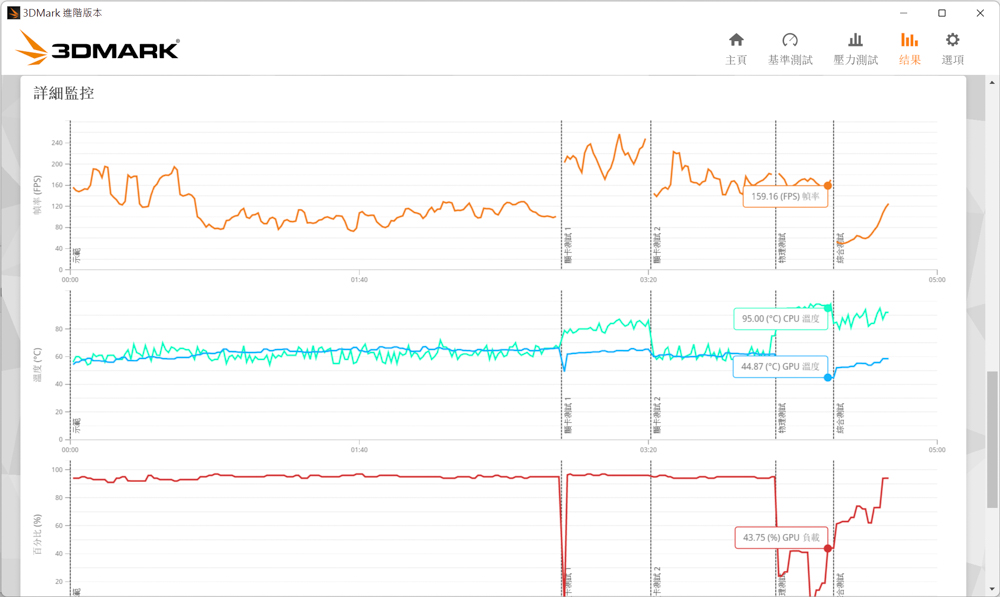
∆ Intel NUC 13 Extreme Kit 運行 3DMark Fire Strike 時,CPU 溫度最高 95°C;GPU 最高 67.14°C。
Port Royal 測試項目為 DirectX 12 DXR API,在 2K 畫質測試內添加 DirectX Raytracing 即時光線追蹤以及 DLSS,同時也是第一款針對遊戲玩家所推出的即時光線追蹤基準測試,在 Port Royal 測試總結得分獲得 11134 分。
Speed Way 使用最新 DirectX 12 Ultimate API 開發,其使用 DirectX Raytracing tier 1.1 即時光追全域照明、光線追蹤反射、Mesh Shader 等新技術,是最新的光線追蹤遊戲性能基準測試提供給玩家參考,在 Speed Way 中獲得 4474 分。
V-Ray 5 Benchmark 有著三種不同測試場景,而 V-Ray 項目是針對處理器渲染性能進行測試,13900K 測試平台在測試中獲得 21157 分。
CrossMark 有著總計 25 項,包含了生產力、創意內容工作、系統反應性等工作模擬負載測試,下面的三項分數各有不同的評分標準及使用情境,生產力(Productivity)包含了文件編輯、試算表、網頁瀏覽,第二項的創造力(Creativity)包含照片編輯、照片整理、影片編輯,最後一項的反應(Responsiveness)則有開啟檔案、文件的反應速度、多工處理等情境。
在 CrossMark 這項測試中獲得總分 2437 分、生產力 2226 分、創造力 2785 分、反應 2140 分。
PCMark 10 同樣模擬測試情境藉此得出電腦的整體性能,常用基本功能項目內包含了應用程式啟動、網頁瀏覽以及視訊會議測試,生產力項目模擬了文檔文件、電子表格的編寫,最後一項的影像內容創作則包含了照片編輯、影片編輯、渲染等專業測試。
在這項測試中常用基本功能有著 9429 分、生產力 10314 分、影像內容創作 16754 分。
Geekbench 6 內的 CPU Benchmark 可以用來測試 CPU 與記憶體性能,項目包括了資料壓縮、影像處理、機器學習、光線追蹤等,多項日常使用以及專業生產力性能測試。
Indigo Bench 則是使用 Indigo 4 渲染引擎的免費測試軟體,使用 OpenCL 架構支援 NVIDIA、AMD 和 Intel 各家顯示卡以及處理器進行渲染性能測試,測試過程中提供臥室以及跑車兩個樣本來渲染,會以每秒渲染完成單位為成績因此成績越高越好,顯示卡渲染成績為 18.117/47.894 (M samples/s);處理器渲染成績為 3.205/9.157 (M samples/s)。
Intel NUC 13 Extreme Kit 遊戲性能測試
前面帶大家看過 Intel NUC 13 Extreme Kit 在文書辦公與渲染等綜合性能測試,接下來也為各位玩家進行三項遊戲的 Benchmark 測試,三款遊戲分別代表著 FPS 電競類型、AAA 類型大作、即時光線追蹤遊戲等,分別為《虹彩六號:圍攻行動_Tom Clancy’s Rainbow Six Siege》、《刺客教條:維京紀元_Assassin’s Creed Valhalla》、《電馭叛客 2077_Cyberpunk 2077》,並統一以 3840 x 2160 4K 解析度進行遊戲性能實測。
《虹彩六號:圍攻行動》在整體貼圖品質設定超高下能得到平均 208 FPS 的成績,對於目前高端 4K 144hz 高刷新率需求能夠輕鬆跑滿。
著重在體驗畫面表現以及劇情故事性的 AAA 類型遊戲測試,筆者選擇了《刺客教條:維京紀元》進行跑分測試,最終得出平均 69 FPS / 1% Low 53 FPS 的成績。
即時光線追蹤 DXR(DirectX Raytracing) 遊戲選擇了最有指標性的《電馭叛客 2077》,開啟光線追蹤瘋狂設定檔以及 DLSS 3_品質進行測試,最終成績為平均 48.17 FPS。
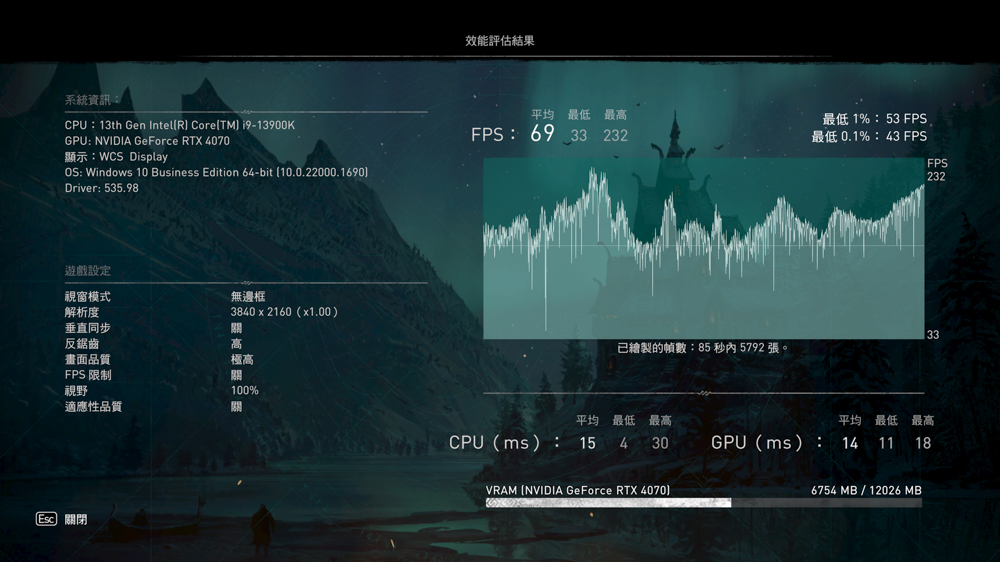
∆ 《刺客教條:維京紀元》平均 69 FPS / 1% Low 53 FPS。
總結
Intel NUC 13 Extreme Kit 極致版電腦套件基本上就是半套的套裝機,Intel 預先安排好處理器、主機板、電源、散熱器等設置,使用者只要自行準備好顯示卡、記憶體、系統、硬碟就可以了,上述這些硬體也是 PC 中較常會更換升級的零件,你可以選購最適合自己需求的硬體搭配裝機。
Intel NUC 13 Extreme Kit 提供三種處理器型號給予不同價位選擇,這次上手測試的 NUC13RNGi9 搭載桌面版本 i9 13900K 不鎖頻處理器,提供使用者完整消費級旗艦處理器性能,但由於內部搭載的散熱器規模限制實在很難完全壓制住 13900K 最高 300W 高發熱量,在測試過程中 13900K 極限功耗約在 150W 左右,再更高會突破 100°C 所以性能也因此被限制些許,若您是熟悉處理器降壓超頻的用戶,不妨也可以在 Intel NUC 13 Extreme Kit 上試試看。
在性能測試中撇除掉散熱器限制的話,Intel NUC 13 Extreme Kit 在少數核心應用還是有著一定性能水準,良好的散熱設計也能讓顯示卡發揮完整性能,但礙於筆者手上 SO-DIMM 記憶體只能以 JEDEC 標準時脈運作,無法開啟 XMP 發揮 Intel NUC 13 Extreme Kit 平台的完整性能,因此若使用 SO-DIMM 記憶體並開啟 XMP 一鍵超頻,整體性能還能夠上升一些!